用户名或密码错误 查看帮助
- 最新咨询
- 人气TOP
- 1.个人简历封面背景
- 2.简历封面图片素材
- 3.简约简历封面
- 4.幼师专业毕业生自我鉴定
- 5.工作态度评价总结:工作可以平…
- 6.求职简历表格下载
- 7.互联网络 时代希望
- 8.简历中的自我介绍范文
- 9.动漫设计专业简历模板
- 10.简历封面图
- 11.在国企工作四年的所感所悟
- 12.买彩票什么时候能中大奖
- 13.空白求职简历表格
- 14.会计面试技巧_会计面试自我介…
- 15.一些汽车品牌的日文读法你知道…
资讯搜索
Word2013小技巧帮助正在看手机的你解决文件编辑问题
日期:2016-06-21 15:42:48转自:Office之家字体:大 中 小
微软word是目前功能最丰富的文本编辑软件,
弱小的我们又能怎么样呢...
既然word已是宿命,只能学着面对。
那么希望下面这几条小技巧能帮正在看手机的你解决文件编辑问题。(小编用的是2013版英文版Word。)
1. 重复使用格式刷格式刷(format painter)可能大家都会用,先选中想要的格式的文字部分,再单击最左上角格式刷按钮(截图在下面),这时候光标会变成一个小刷子,用小刷子再选中希望改变格式的文字部分,就可以了。

但是,有的时候我们想重复使用这个格式,岂不是要一遍一遍的刷文字和点击文字刷?比如说我们在写Assignment 和 Report的时候,每个部分的标题都希望是一样的格式。那么就需要重复使用格式刷功能。好,现在试试这样做,在点击[格式刷]功能键的时候双击,这样你就会发现在刷完一段文本后,放开鼠标,光标还是格式刷状态,这样我们就能重复使用这个格式刷。完成后直接按键盘左上角的Esc就可以了,光标将恢复正常。
2. 快捷插入日期和时间直接通过word系统插入时间,既快捷又避免人工输入出错。来来来,follow me…插入当前日期:按住Alt别动,再按住Shift别动,再按D。插入当前时间:按住Alt别动,再按住Shift别动,再按T。
3. 把表格从中间分开比如说我们现在有这样一个表格:

我们想把这个表格中的上面两行和下面两行分开。非常简单的办法就是用键盘快捷键:先把光标放在你希望分开的那一行的下一行,我们这边就定在第三横排上,然后按住Ctrl别动,再按住Shift别动,最后按Enter。效果就会变成这样:
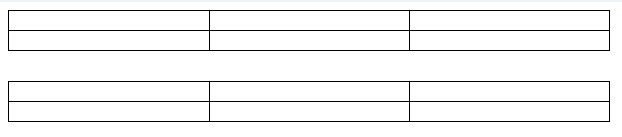
0 次
0 次
0 次



 沪公网安备 31010402001126号
沪公网安备 31010402001126号